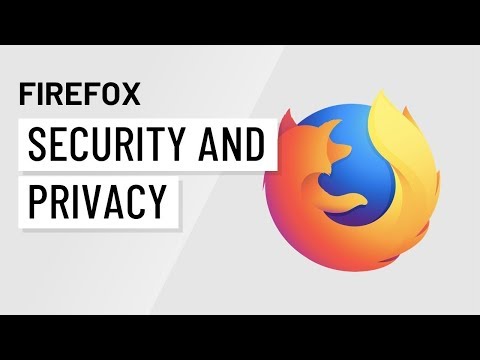Драйвери на устройства образуват важна част от операционната система Windows, ако някоя от драйверите е остаряла или повредена, ще създаде проблеми или ще спре да работи напълно. NVIDIA е един от най-търсените графични процесори, а дори и новите лаптопи често са оборудвани с драйвер на NVIDIA. Графичните процесори са елементарни при изобразяването на графиката, включително нормалното ви възпроизвеждане на видео.
Изтеглете драйвери за NVIDIA

Докато Windows актуализира и Драйвери, ако не, може да се наложи да актуализирате драйверите на устройствата ръчно. За да направите това, чрез менюто Windows 10 WinX щракнете върху отворете Мениджър на устройства и щракнете с десния бутон на драйвера на NVIDIA. Изберете Актуализиране на драйверите, Windows ще провери дали са налице актуализации на драйвери и ако са, те ще бъдат изтеглени и инсталирани.
Ако желаете да изтеглите NVIDIA драйвери директно от сайтовете на производителя, което винаги е добра идея, обърнете внимание тази страница и изтеглете драйвера от "Допълнителен софтуер и драйвери"Търсете драйвера, който ви е необходим за вашата система. Можете да търсите по тип продукт, серия продукти, продукт, операционна система и език.
Каква е версията на моя NVIDIA драйвер
Ако не знаете текущата версия на NVIDIA драйвера, откриването е доста лесно. Всичко, което трябва да направите, е да отворите Контролен панел на NVIDIA меню> Помощ> Системна информация. Версията на драйвера ще бъде посочена в горната част на детайли прозорец.
Освен това можете да придобиете и версия на драйвера по заглавие Windows Device Manager, Кликнете с десния бутон върху графичното устройство и след това изберете Свойства. В следващата стъпка изберете раздела Драйвер и проверете версията на драйвера.
Прочети: Шофьорът на NVIDIA Kernal Mode спря да реагира и се възстановява.
Използване на NVIDIA Smart Scan
Хората в NVIDIA изглежда разбират болката от ръчното актуализиране на драйверите и затова предлагат Smart Scan. Излишно да се каже, този онлайн инструмент автоматично ще сканира и изтегли драйверите от директорията на NVIDIA. Освен това програмата ще уведомява потребителите, както и когато е на разположение нова актуализация на драйвера. Ако срещнете проблеми при актуализирането на драйвера, винаги можете да поставите заявката си във форума на общността на NVIDIA. Това обаче изисква инсталирането на JAVA.
Също така, уверете се, че имате права на администратор, докато инсталирате актуализациите, и деактивирайте защитната стена, ако това се наложи. Моля, имайте предвид, че винаги можете да изтегляте и инсталирате драйверите от официалните източници, за да не се разчита на трета страна за същото.
Връзки, които може да представляват интерес:
- Потребителите на Intel може да искат да проверят помощната програма за актуализиране на драйверите на Intel
- Потребителите на AMD могат да използват Autodetect на AMD Driver.